Sistema de monitoramento da Kehua – Parte 3
Por Fotus
Por Fotus

No artigo de hoje daremos continuidade à explicação de como o sistema de monitoramento da Kehua funciona e suas ferramentas. No artigo anterior mostramos como é possível observar os dados do inversor e a geração das plantas. Além de demonstrar como retirar relatórios em formato .xls e com os gráficos. Essas ferramentas estão disponíveis dentro na aba Data Report, ou relatório de dados em português.
Hoje iremos mostrar como os integradores conseguem administrar os usuários (cliente finais), as plantas, módulo wifi e inversores. Iremos também mostrar como é possível alterar os dados dos inversores remotamente de forma rápida e eficaz. Todas essas funções estão disponíveis dentro da aba Operation and Maintance.
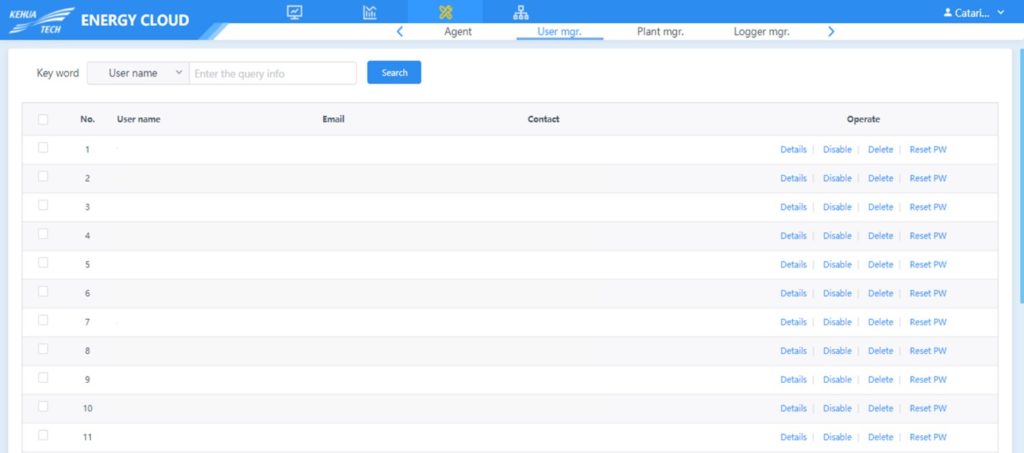
Figura 1 – Lista de usuários (clientes finais) vinculados ao integrador
Em User mgr. (figura 1) é possível observar todos os usuários vinculados à conta do integrador. O cadastro do cliente final é realizado pelo aplicativo e será explicado nos próximos artigos. Porém, uma dúvida constante dos integradores é como o sistema entende que o cliente está vinculado a ele. Esse vínculo acontece pelo número de série do módulo wifi. Nós, da Fotus, como distribuidores, associamos o SN (serial number) ao integrador e no momento de criação do cadastro do cliente, o integrador utilizará esse mesmo número para criar a conta dele. Dessa forma, o sistema entende que aquele cliente corresponde ao integrador.
Na lista de usuários é possível ver os detalhes (Details) referentes ao cadastro do cliente, além de conseguir desabilitar o acesso dele pelo aplicativo (Disable), deletar o cadastro dele (Delete) e redefinir a senha do cliente para a senha inicial (Reset PW). Depois de desabilitar o acesso dele, é possível habilitar novamente clicando no cliente e selecionando Enable na parte inferior à direita.
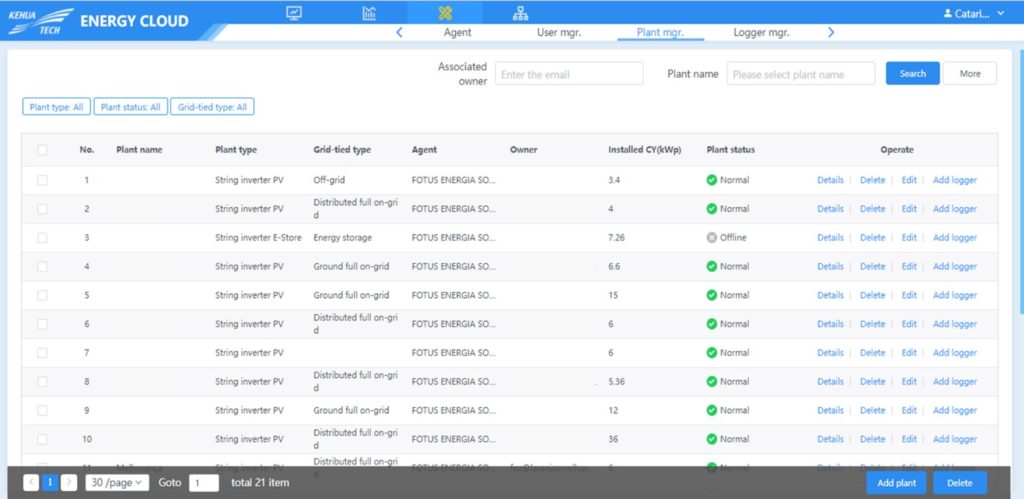
Figura 2 – Lista de plantas criadas pelo integrador
Em Plant mgr. (figura 2) é possível obter a lista de plantas criadas pelo integrador. Nessa lista aparece o nome da planta e as características relacionadas a elas preenchidas no momento de criação. Além disso, aparece se a geração da planta está normal ou apresentando alguma anormalidade e se está off-line. Na lista de plantas é possível ver os detalhes (Details) referentes a planta, além de conseguir deletá-la (Delete) e editá-la (Edit). Em add logger o integrador conseguirá adicionar o SN do módulo wifi referente à planta, dessa forma, vinculará o inversor a planta.
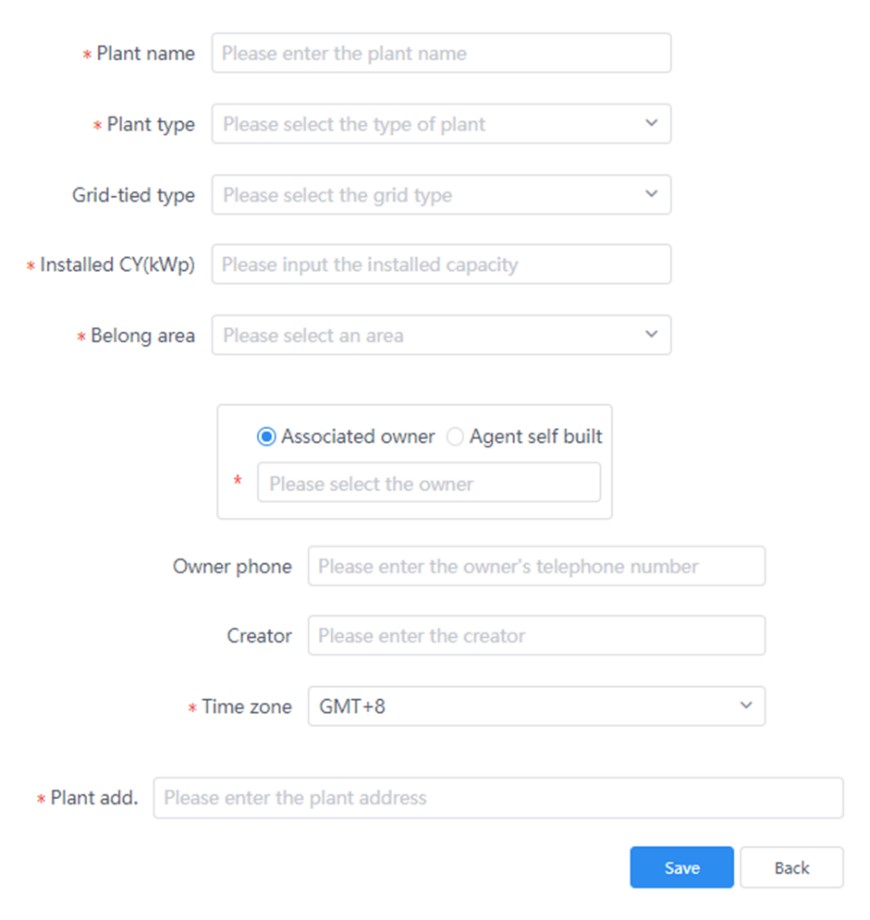
Figura 3 – Criação da planta
Em add plant, o integrador consegue criar a planta (figura 3), porém sempre será preciso criar o cadastro do cliente via aplicativo antes de criar a planta. Na criação da planta é preciso inserir o nome da planta, o tipo dela (String Inverter PV), o tipo de ligação com a rede (Distributed full on-grid), a capacidade da instalação em kWp e a área da planta (Default). Além disso, precisa selecionar Associeted Owner e escolher o cliente proprietário da planta dentro da lista de clientes que aparecerão, por isso, deve-se criar a o cadastro deles antes. Em Time zone basta colocar o fuso horário referente a localização da instalação e, por fim, colocar o endereço da planta e clicar em Save.
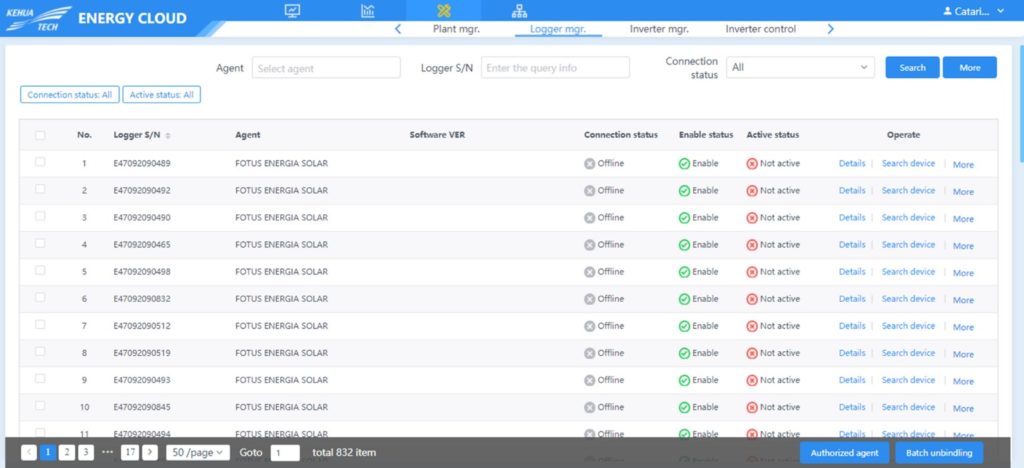
Figura 4 – Lista de módulos wifi vinculados a conta do integrador
Em Logger mgr. (figura 4) é possível obter a lista de módulos wifi vinculados a conta do integrador. Nessa lista aparece o SN desses módulos wifi, o status de conexão, se estão disponíveis ou não e se estão ativados ou não, ou seja, inseridos em alguma planta. Em More é possível desabilitar (Enable) o módulo wifi, para que não seja inserido em nenhuma planta e quando o módulo estiver online tem como realizar o Unbind, ou seja, retirá-lo da planta em que ele está inserido.
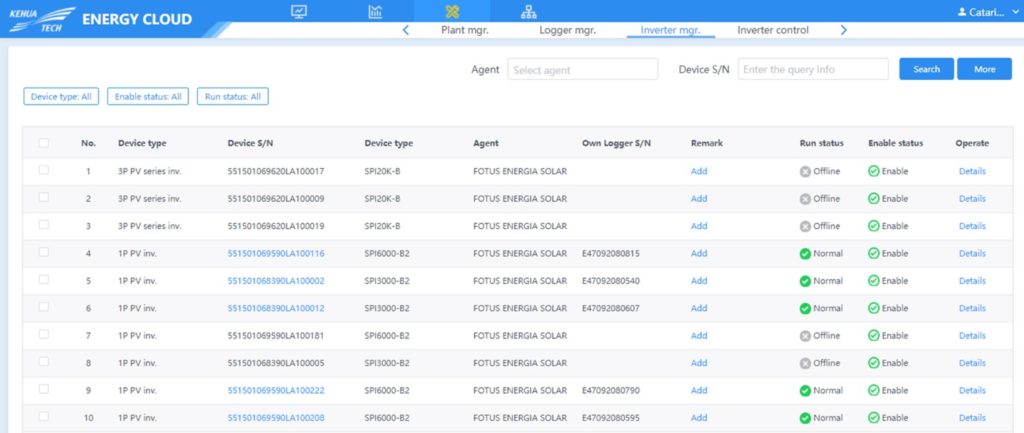
Figura 5 – Lista de inversores
Em Inverter mgr. (figura 5) é possível obter a lista de inversores vinculados a conta do integrador. Essa lista é atualizada depois de inserir o módulo wifi na planta. Nessa lista aparece o SN desses inversores, se eles estão disponíveis ou não e se estão com funcionamento normal, anormal ou off-line.
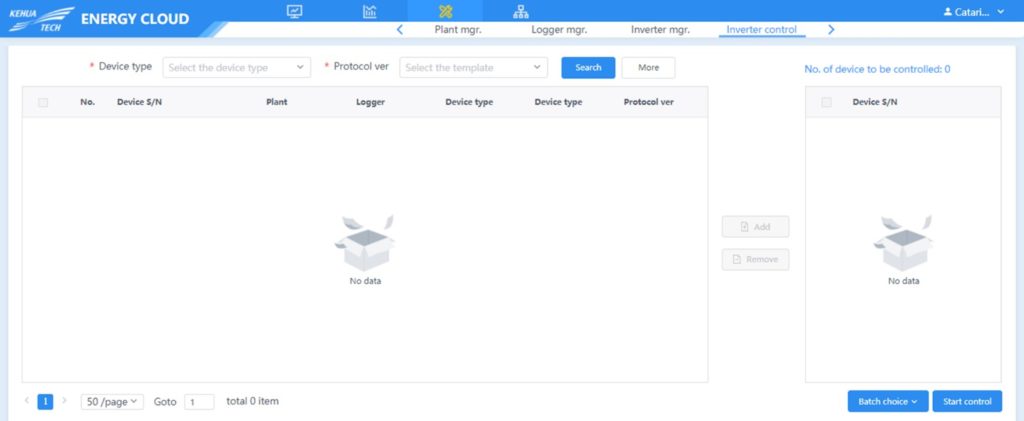
Figura 6 – Controle do inversor
Em Inverter Control (figura 6) o integrador possui a liberdade de alterar parâmetros do inversor, como por exemplo, o range de tensão do inversor, data, hora, tempo de reconexão, além de outros parâmetros. No passo a passo abaixo iremos mostrar como realizar o procedimento de alterar a data e hora do inversor.
A. Para alterar a data e hora do inversor, basta seguir o passo a passo abaixo:
a. Na aba Monitoring, selecionar a planta, clicar no SN do inversor que deseja alterar a hora e depois em Control.
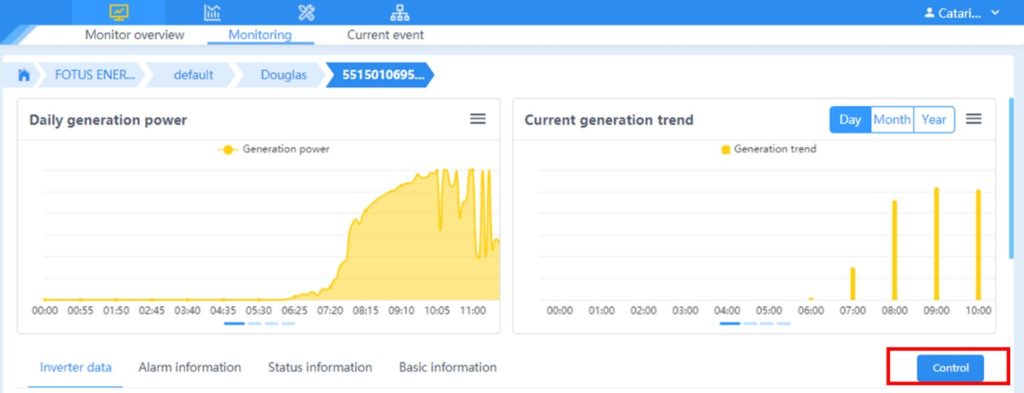
b. Inserir a mesma senha utilizada para realizar o login.
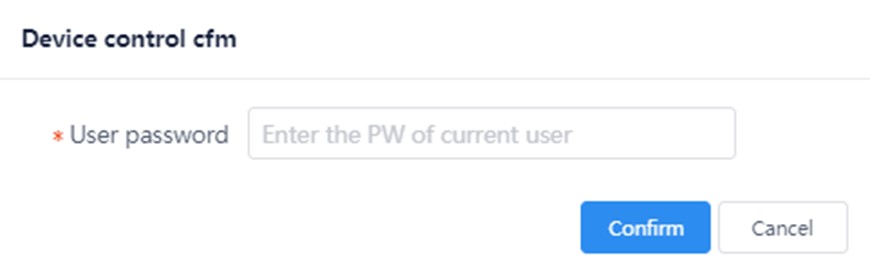
c. Clicar em Other Setting, e inserir os dados de hora e data conforme deseja nos campos circulados em vermelho. Os valores circulados em verde significam os valores atuais que estão setados no inversor.
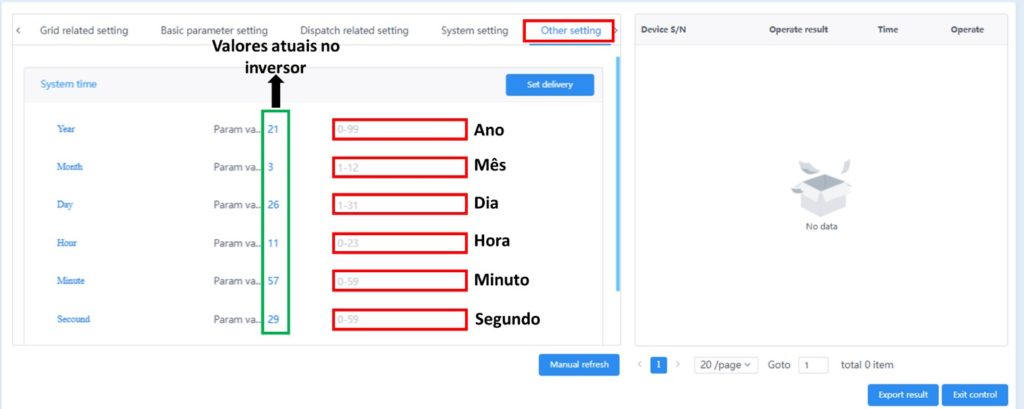
d. Depois de colocar os novos dados (1), clicar em Set Delivery (2). Quando a operação der certo, aparecerá a mensagem de Operate Success (3) e, por fim, basta clicar em Exit Control (4).
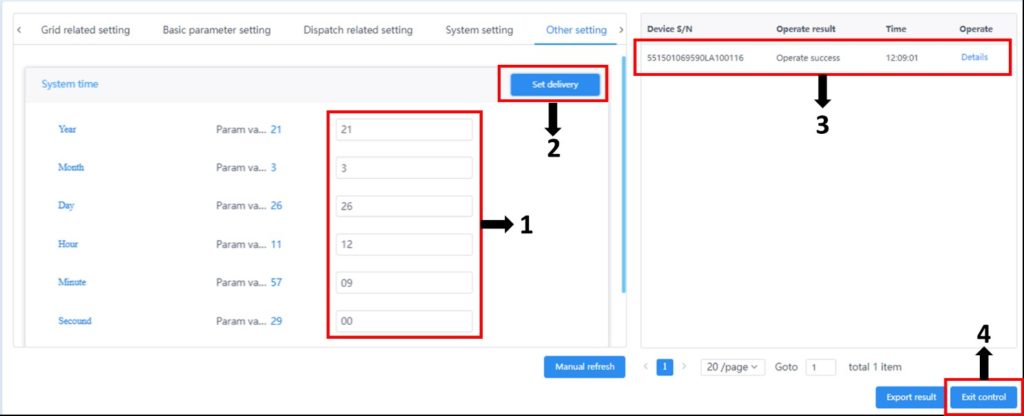
Essa função de alterar os parâmetros do inversor proporciona ao integrador autonomia e liberdade para configurar o inversor da forma que deseja. Porém, é importante sempre ter certeza das alterações que irá realizar e as consequências dela. Por fim, recomendamos que o integrador sempre entre em contato com nosso suporte técnico para tirar as dúvidas referentes aos parâmetros e que procure entender melhor o funcionamento do inversor lendo manuais e pesquisando.
No artigo de hoje falamos sobre como alterar parâmetros do inversor remotamente, além de mostrarmos como criar uma planta e demonstrarmos as outras funcionalidades da plataforma. Nos artigos seguintes falaremos sobre as outras funcionalidades do sistema de monitoramento, além de falarmos sobre o aplicativo para os clientes finais.
Se você gostou desse artigo, compartilhe com sua equipe e colegas de trabalho. Se você tem alguma sugestão, dúvida ou correção fique à vontade para nos contatar através do e-mail: suporte@fotusenergia.com.br.
Autora:
Catarina M. C. Dagostini – Engenheira Eletricista e parte da equipe de Suporte Técnico na Fotus Energia Solar.
Quer saber sobre a venda e distribuição de kits fotovoltaicos? Acesse o nosso site e fique por dentro dos mais recentes lançamentos de kits para o mercado de geração de energia solar.
Acesse também as nossas redes sociais e saiba as principais novidades e promoções do time Fotus Distribuidora Solar.
